Det krävs att du ställer in ett lösenord för din enhet för att kunna se till att din data är säker och sund. Men om du glömde iPhone lösenord hur man återställer det måste vara en av dina högsta prioriteringar så att du kan ha full kontroll över din enhet om du skulle behöva det.
Det är sant att det finns några lösenord som lätt kan kommas ihåg medan det finns andra som verkligen är för svåra att komma ihåg. Det är därför en av de försiktighetsåtgärder som du bör tänka på är att skapa ett lösenord som du enkelt kan komma ihåg och att se till att det också är säkert och inte bekant för andra människor att skydda din data och personlig information också.
Innan du uthärdar all stress med att komma ihåg lösenordet för din enhet eller oro över att vissa data kan raderas, eller är orolig över frågan "skulle återställning av iPhone radera allt?" .Detta är en av sakerna du bör göra för att kunna få tillgång till din iPhone igen.
När du har läst klart den här artikeln kommer du att kunna veta metoderna för vad du ska göra om du glömde iPhone-lösenordet hur du återställer det, och även det verktyg som är bäst lämpat för att lösa ditt dilemma. Om du inte har tillräckligt med kunskap om dessa saker, skulle du lära dig mycket genom att läsa den här artikeln.
Del 1. Hur återställer jag iPhone-lösenordet om du har glömt det?Del 2. För att sammanfatta allt
Del 1. Hur återställer jag iPhone-lösenordet om du har glömt det?
För den första delen av artikeln kommer vi att diskutera några av sätten att återställ din iPhone om du har glömt ditt lösenord.
Metod #1. Hur man använder iCloud om du har glömt ditt lösenord?
Detta är den första metoden du kan använda om du glömt iPhone-lösenordet. Stegen som du behöver följa är ganska enkla och du måste bara vara försiktig för att kunna se till att du kommer att göra detta rätt.
- Till en början måste du logga in på ditt iCloud-konto. Och då måste du se till att det är samma som kontot som du använde för att ställa in din "Hitta mig ” appfunktion på din iPhone.
- För det andra måste du trycka på "Hitta iPhone ” som finns på listan över verktyg som är tillgängliga i iCloud.
- Tryck sedan på "Radera ”, kommer detta att radera all data som du har på din iPhone. Du kommer att bli ombedd att bekräfta åtgärden som du kommer att göra, och när du har bekräftat åtgärden kommer all data som du har på dina data att raderas.
- Sedan måste du ställa in din enhet så att den behandlas som om du har en ny. När du har bekräftat alla inställningar som du har gjort kan du återställa alla dina data och även inställningarna för din enhet genom att använda din icloud säkerhetskopiering.
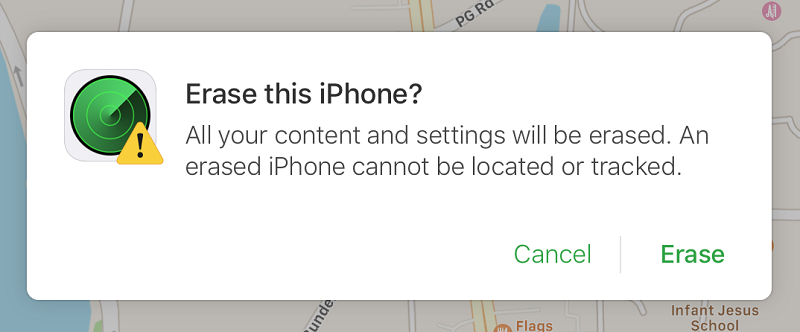
Metod #2. Hur man använder iTunes Backup om du har glömt ditt lösenord?
Om du har glömt iPhone-lösenordet, hur återställer jag det? Du kan också använda din iTunes säkerhetskopiering om du glömt iPhone-lösenordet. Om du vanligtvis säkerhetskopierar dina filer med iTunes, är dessa steg nedan användbara.
- Du måste ansluta din enhet till en dator med en kabel.
- Gå sedan till "iTunes iPhone-hantering ", leta efter "återställa ” och tryck sedan på den.
- Du kommer att bli ombedd att ange eller skriva in ditt iTunes-konto, användarnamn och lösenord, det är kontot som du använde tidigare för att kunna registrera din iPhone. Sedan behöver du bara följa stegen för hur du registrerar din enhet.
- Därefter, välja vilken säkerhetskopia ska du använda för att återställa din enhet. Detta kommer att gälla om du har många säkerhetskopior som du har skapat.
- Sedan när du har valt vilken säkerhetskopia du ska använda kommer iTunes att återställa alla dess enheter och inställningar.
- När processen för att återställa din enhet är klar kan du nu ha en kontroll för att kunna se till att det är gjort, som du ville att det skulle göras.
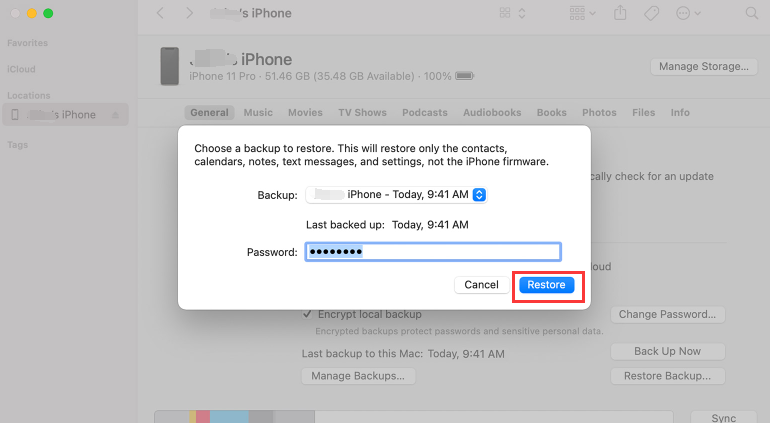
Metod #3. Hur man använder återställningsläge om du har glömt ditt lösenord?
Om du har glömt iPhone-lösenordet, hur återställer jag det? Du kan använda "återställningsläge ”. Här är vad du måste göra:
- du måste vända "off " din iPhone.
- Leta sedan efter en dator och en kabel och använd den sedan till ansluta din enhet till datorn.
- Du måste återställa din enhet knappast genom att hålla in väcknings- eller viloknappen och även hemknappen helt och hållet.
- Släpp knapparna när du ser "Anslut till iTunes ”Skärm.
- Sedan måste du trycka på "återställa ” som du kommer att se på skärmen på iTunes och processen för att radera dina data kommer att fortsätta.

Metod #4. Använd iOS Unlocker
Nu är vi nere till den sista metoden som du kan prova. Om du har glömt iPhone-lösenordet, hur återställer du det? Du måste använda iOS Unlocker! Din pålitliga partner när det gäller att se till att du kan säkra din enhet samtidigt som du ser till att du kan utnyttja alla de saker som den kan göra.
Gratis nedladdning Gratis nedladdning
FoneDog iOS Unlocker kommer att se till att du har kontroll och jurisdiktion över din enhet utan några begränsningar. Dessutom, med användningen av denna utmärkta iOS Unlocker, kommer du att vara säker på att det inte finns något sätt att det gamla Apple-ID som användes med din enhet tidigare kan komma åt din enhet idag medan du använder ett nytt Apple-ID som du har skapat endast för dig själv .
För att bli mer bekant med FoneDog iOS Unlocker, låt oss få stegen för hur du använder den om du glömt iPhone-lösenordet. Detta är också en annan anledning till att människor väljer denna metod eftersom den är lätt att använda och kontrollera.
- Till att börja med måste du göra det ladda ner och installera iOS Unlocker med din persondator. Sedan, starta den, du måste gå och välja "Torka lösenord ” alternativ för att återställa iPhone-lösenordet om du har glömt det.
- Sedan behöver du en kabel för att ansluta din enhet till din dator och tryck sedan på "Litar ” för att kunna upprätta en anslutning mellan de två enheterna.
- Om du har följt steg 1 till 3, kommer processen att ladda ner den fasta programvaran att börja. Sedan måste du klicka på "Start ” för att aktivera genomsökning av filerna på din enhet och ladda ner den fasta programvaran som behövs för att låsa upp iOS Unlocker.
- Sedan, när du har laddat ner firmware, måste du klicka på "Lås ”. Och för att se detaljerna för enheten som du ska torka av lösenordet måste du sätta "0000 ” för att kunna avsluta processen.
- Därefter, vänta i några minuter tills processen redan är avslutad. Och även om du har glömt iPhone-lösenordet kan du nu komma åt din enhet med hjälp av iOS Unlocker.

Bland alla metoder som vi har diskuterat ovan rekommenderar vi användningen av iOS Unlocker. Det är den mest effektiva som du kan använda som referens. Å andra sidan kan du fortfarande använda alla andra metoder om du har resurserna att utföra dem.
Folk läser också4 bästa sätten att återställa lösenordet på iPadEnkel guide om hur du fabriksåterställer iPhone utan lösenord
Del 2. För att sammanfatta allt
Det skulle verkligen vara så irriterande att veta att du har glömt lösenordet för din enhet. Detta är verkligen frustrerande om du har många filer och data som du har sparat på enheten. Och om du behöver använda data, behöver du omedelbar åtgärd för att lösa dilemmat. Det är bra att vi har många metoder som vi kan lita på om vi har stött på att glömma vår enhets lösenord.
Om du har glömt iPhone-lösenordet, hur återställer jag det? Med alla metoder som vi har diskuterat ovan hoppas vi att du har lärt dig många saker som du kan använda som referenser för att kunna hantera situationen att av misstag glömma din enhets lösenord. Du måste alltid komma ihåg att du måste skapa en säkerhetskopia som du kan använda för att återställa din enhet när du har kommit åt den. Det är en av de saker som du kan förbereda innan du torkar eller raderar enhetens lösenord, vilket kan resultera i att all data som du har på din enhet raderas.
Skrivet av Rosie
Senast uppdaterad: 2022-04-07